Windows 10 Совет. Включите функцию «Просмотр рабочего стола» на панели задач (обновлено)
Microsoft Windows 10 / / March 19, 2020
Последнее обновление

В Windows 7 вы можете использовать просмотр рабочего стола, наведя указатель мыши на конец панели задач. По умолчанию он отключен в Windows 10 - вот как его вернуть.
Со времен Windows 7 можно было навести курсор мыши на крайний правый конец панели задач и получить четкий обзор рабочего стола. Microsoft решила отключить эту функцию по умолчанию, начиная с Windows 8, и она по умолчанию отключена в Windows 10, тоже. Вот как это сделать.
Замечания: Эта статья была обновлена, чтобы отразить изменения для Windows 10 Anniversary Update и выше.
Включить Windows 10 Desktop Peek
Сначала щелкните правой кнопкой мыши панель задач и выберите «Настройки».
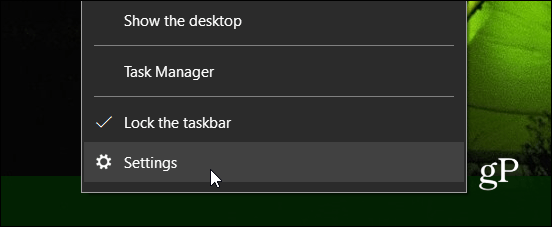
Затем выберите панель задач из списка слева. Теперь, справа, включите опцию Peek.
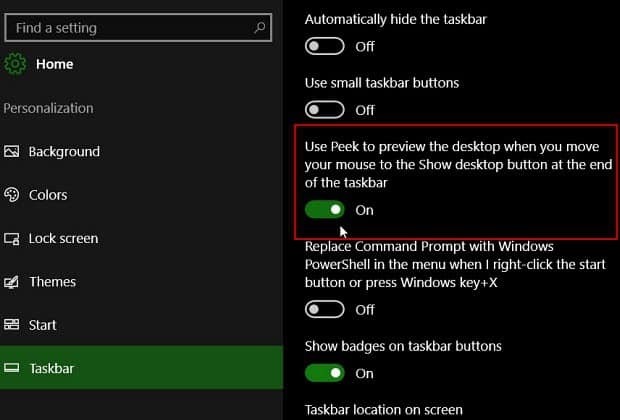
Если вы все еще на Версия 10586 (Устаревшая версия) вы можете использовать следующие шаги:
Чтобы снова включить его, щелкните правой кнопкой мыши пустую область панели задач и выберите «Свойства».
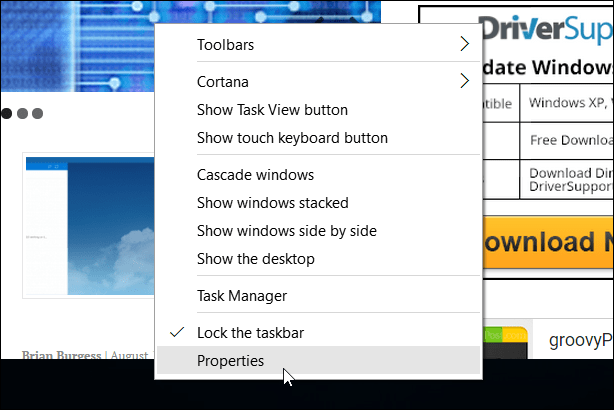
Затем на вкладке панели задач установите флажок
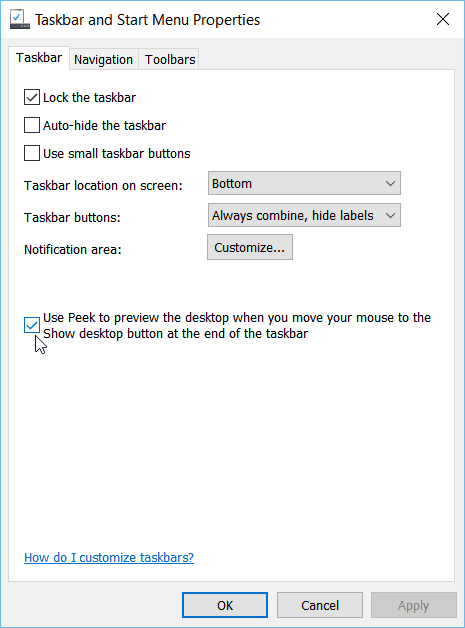
Вот и все, что нужно сделать! Наведите указатель мыши на кнопку «Показать рабочий стол» в конце панели задач. Вы просто увидите прозрачные контуры открытых окон, что позволяет видеть рабочий стол.
Если вы пришли из Windows 7 до Windows 10 и задались вопросом, почему Desktop Peek не работает, использование быстрой подсказки возвращает функцию обратно.
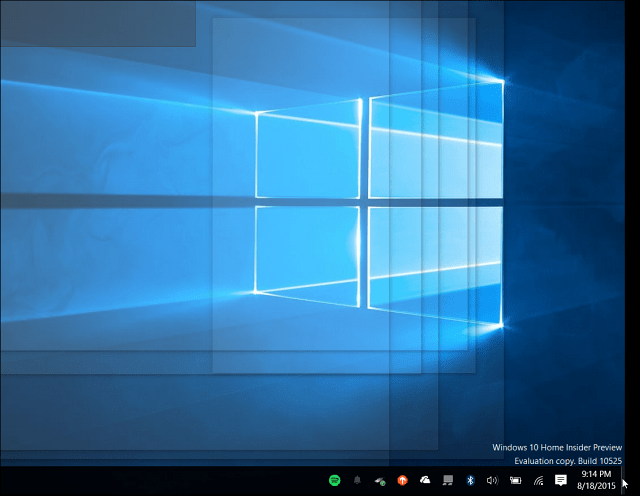
Функция Desktop Peek полезна, когда вам нужно увидеть, что происходит на вашем рабочем столе, когда у вас есть миллион открытых вещей в течение напряженного дня. По умолчанию он отключен, но включить его так же просто, как переключить переключатель в настройках. Вам просто нужно знать, где искать.

